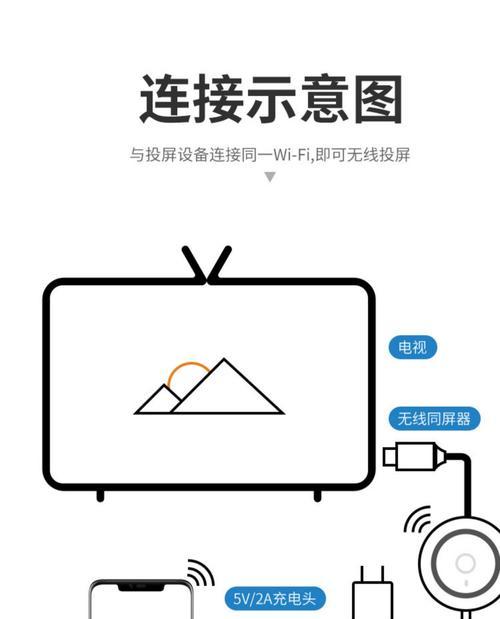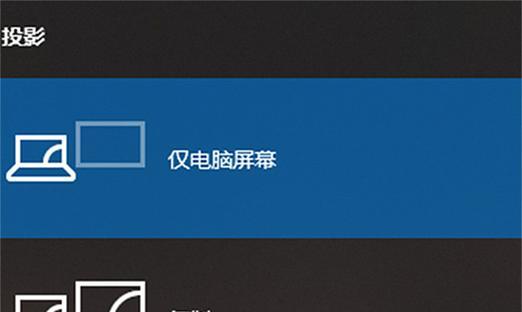随着科技的发展,投影仪已成为工作、学习和娱乐中不可或缺的设备。然而,许多人在连接投影仪时遇到了困难。本文将详细介绍如何正确连接投影仪,帮助读者快速上手并享受高质量的投影体验。

确认设备和线缆完好无损
1.确认投影仪、电脑或其他设备的电源线完好无损。
2.检查视频线缆(HDMI、VGA等)是否有断裂或损坏。

将投影仪与电源相连
1.将投影仪的电源线插入电源插座。
2.确认电源指示灯亮起,表示投影仪已接通电源。
连接投影仪与电脑
1.使用适当的视频线缆将投影仪与电脑相连。若使用HDMI线缆,则将其插入投影仪和电脑的HDMI接口。

2.若使用VGA线缆,将其插入投影仪和电脑的VGA接口,并旋转螺丝固定。
调整投影仪和屏幕的位置
1.将投影仪放置在适当的位置,确保能够投射到屏幕上。
2.调整投影仪与屏幕之间的距离和角度,以获得最佳投影效果。
启动投影仪和电脑
1.按下投影仪的电源按钮,待其启动完成。
2.启动电脑,并等待其系统加载完毕。
选择正确的投影源
1.使用投影仪遥控器或面板按钮,选择正确的投影源。若使用HDMI连接,则选择HDMI输入源。
2.若投影仪没有自动切换至正确的投影源,可以通过菜单进行手动调整。
调整投影仪的分辨率
1.在电脑上打开显示设置,并调整分辨率以适应投影仪。
2.确保分辨率与投影仪的标准相匹配,以避免图像变形或失真。
调整投影仪的图像设置
1.使用投影仪的菜单或遥控器,进入图像设置界面。
2.调整亮度、对比度、色彩等参数,以获得最佳的图像效果。
测试投影效果
1.播放媒体文件或打开文档,以测试投影效果。
2.检查图像是否清晰、色彩是否鲜艳,以确保投影效果满意。
调整投影仪的焦距和变焦
1.使用投影仪的焦距和变焦功能,调整投影图像的大小和清晰度。
2.确保图像大小适中,字体清晰可读。
注意细节,确保连接牢固
1.确保所有线缆插头已牢固连接,避免松动或掉落。
2.避免绕线过紧,以免损坏线缆。
投影结束后的处理
1.关闭投影仪和电脑,按照设备的说明书正确操作。
2.等待投影仪冷却后再拔掉电源线。
清洁和维护投影仪
1.定期清洁投影仪的滤网和镜头,以保持图像质量。
2.遵循制造商的建议进行维护,延长投影仪的使用寿命。
排除故障和常见问题解决
1.如遇到投影仪连接问题,可参考说明书或联系售后服务进行故障排除。
2.常见问题解决包括画面无法显示、图像模糊等,可通过排查设备和线缆连接是否正确解决。
通过正确连接投影仪,我们可以享受到高质量的投影体验。从确认设备和线缆完好无损开始,依次进行电源连接、设备连接、调整设置等步骤,最终通过测试和调整获得满意的投影效果。同时,我们还需要注意细节,确保连接牢固,并定期清洁和维护投影仪,以延长其使用寿命。如遇到故障或常见问题,可以查阅说明书或寻求售后服务的帮助。正确连接投影仪将为我们的工作、学习和娱乐带来更多可能性。